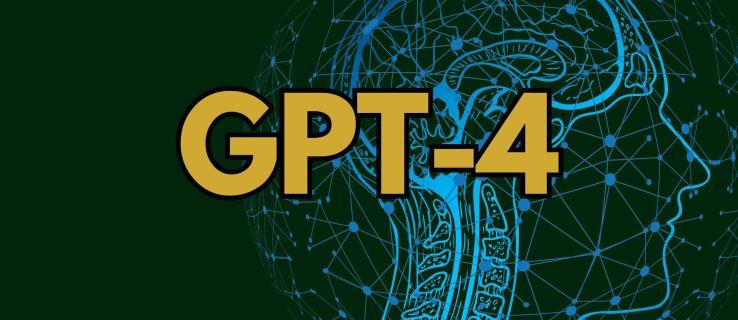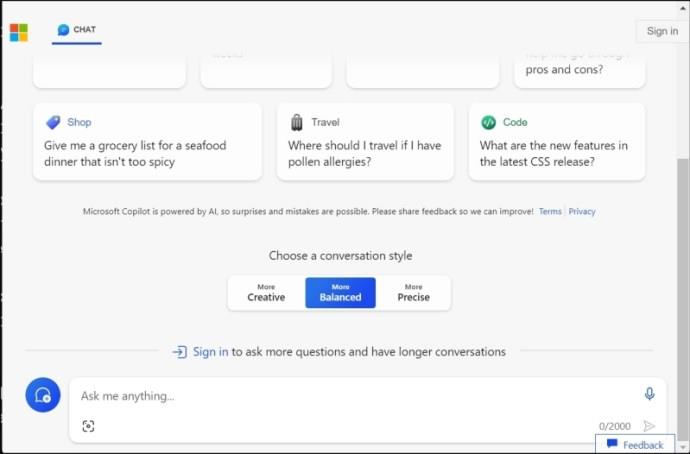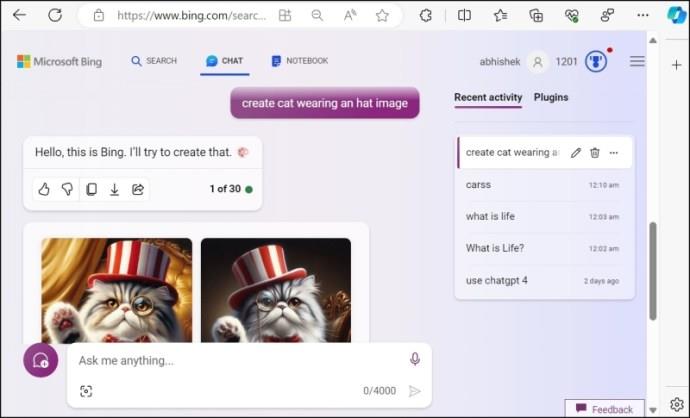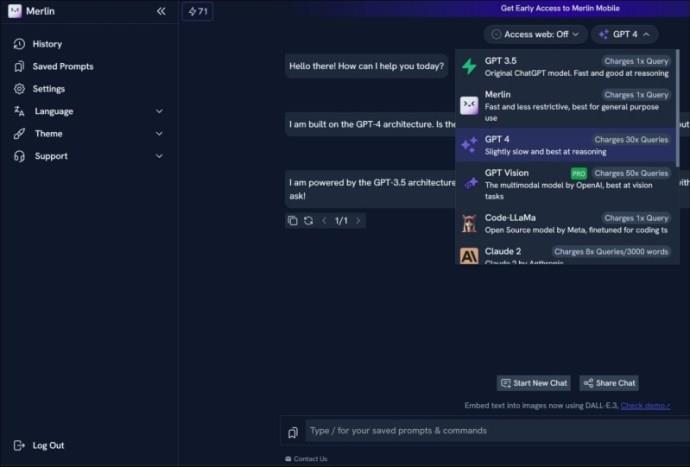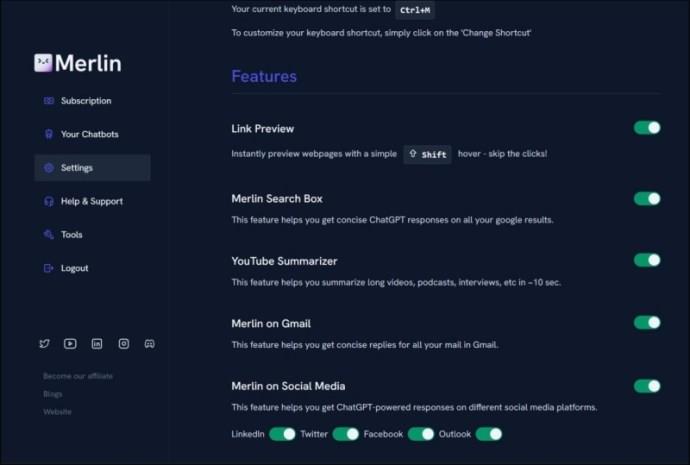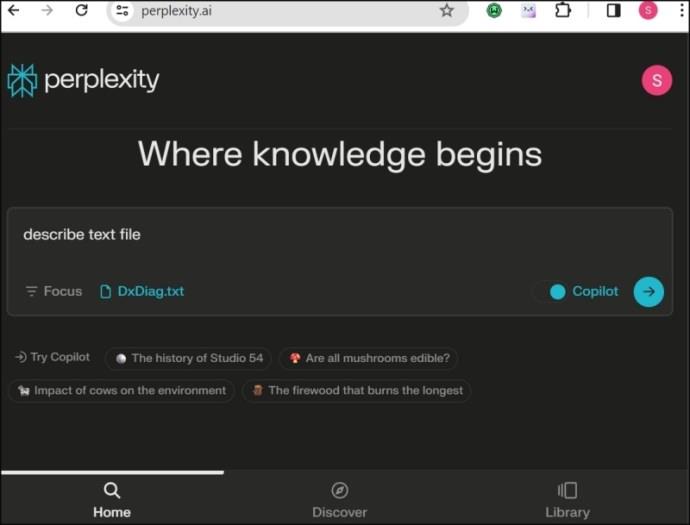OpenAI's chatbot-implementering – ChatGPT er den mest succesrige implementering af Large Language Model (LLM). Den brugte dog GPT 3.5, som mangler på nogle områder. Men OpenAIs forbedrede sprogmodel GPT 4 er nu en del af ChatGPT, som kan acceptere tekst- og billedinput.
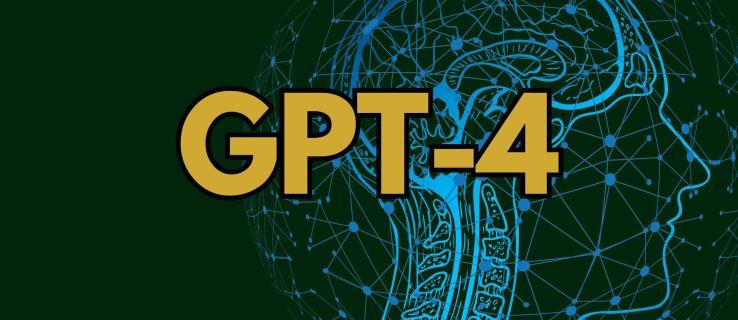
ChatGPT er gratis, men du skal abonnere på det betalte niveau (ChatGPT Plus) for at bruge den GPT-4-drevne version. Bare rolig! Der er stadig rigelige alternativer til gratis adgang til GPT-4; tjek dem ud nedenfor.
Sådan får du gratis adgang til GPT-4
1. Copilot (tidligere Bing Chat)
Copilot af Microsoft integrerer GPT-4 i sin søgemaskine Bing. Det er gratis at bruge og platform-uafhængigt, så der kræves intet abonnement. Du kan bruge Copilot i Microsoft Edge (eller en hvilken som helst webbrowser), den officielle Bing-app til Android og iOS eller direkte fra proceslinjen i Windows 11. Du skal logge ind med en Microsoft-konto eller oprette en for at bruge Copilot. Ellers kan du kun lave tre søgninger i én session.
Når du har logget ind, kan du bruge Copiloten, der drives af GPT-4, til at stille forespørgsler. Den understøtter tre samtalestile: Kreativ , Balanceret og Præcis . Hver tilstand forsøger at svare forskelligt og linker endda kilderne, hvorfra den hentede informationen.
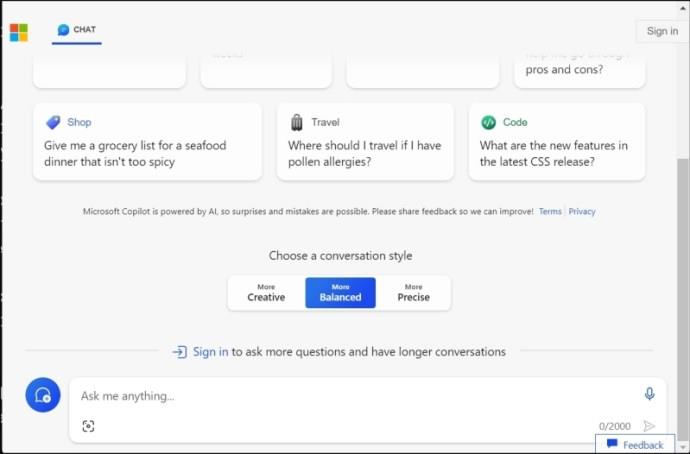
Den grundlæggende tilstand kan håndtere et input på 4000 tegn, mens Notebook- funktionen kan håndtere et større input på 18000 tegn. Du kan kopiere, eksportere, dele resultaterne og stille flere opfølgende spørgsmål. Men det sjove slutter ikke her.
Da Copilot bruger GPT-4, kan du bruge billeder eller skærmbilleder som input og bede den om at beskrive og opsummere billeder. Det understøtter også stemmeinput. Du kan oprette AI-billeder drevet af DALL-E3, som er produceret i 1024 * 1024 opløsning. Denne proces kan dog tage et stykke tid at fuldføre.
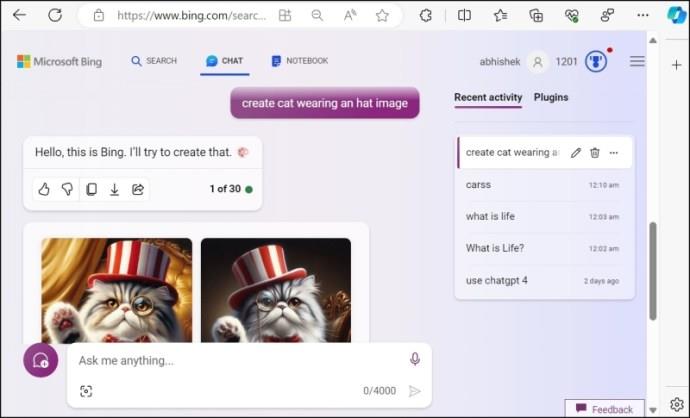
Copilot understøtter også plugins. Du kan tilføje op til tre plugins i hver session for at forbedre nøjagtigheden af svarene. Men du får kun 30 svar pr. session, hvilket ikke er en massiv afvejning. Der er også en Pro-version af Copilot med prioriteret modeladgang og AI-integration i Office-apps.
2. Merlin
Merlin er en webbrowserudvidelse drevet af flere LLM-modeller, inklusive GPT-4. Den integreres i din browser og udvider AI-assistenten i en sidebar eller et vindue i fuld størrelse baseret på dine præferencer.
Du kan starte Merlin med tastaturgenvejen Ctrl + M (du kan ændre tasten) og begynde at chatte. Chatbotten accepterer tekst- og billedinput og kan inkludere de seneste webresultater, hvis du vil. Ved hjælp af Merlin kan du opsummere dokumenter, websider og YouTube-videoer og generere kodestykker.
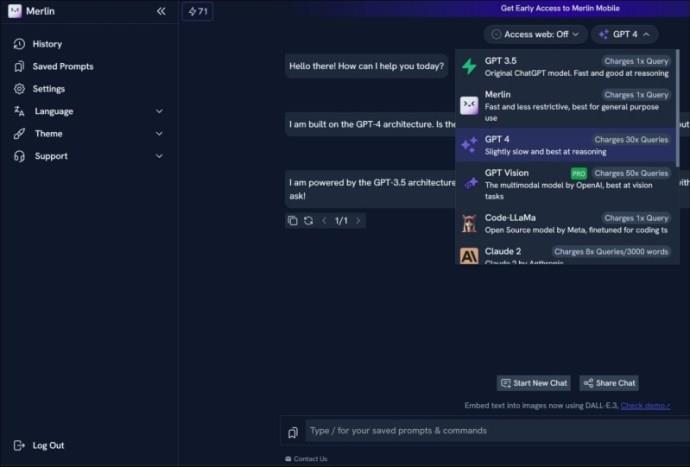
Installer Merlin-udvidelsen fra Chrome Webshop, og tilmeld dig med din e-mail-konto. I det gratis niveau får du 51 forespørgsler hver dag. Men hvis du bruger GPT-4-versionen, bruger en søgning 30 forespørgsler. Grænsen var 10 tidligere, men nu skal du samle forespørgsler for at udføre flere GPT-4-søgninger.
Merlin genererer automatisk et AI-svar, når du søger på Google og spiser ikke ind i dine tilgængelige forespørgsler. Den præsenterer en oversigt i en lille del af browseren, og du kan nemt deaktivere den.
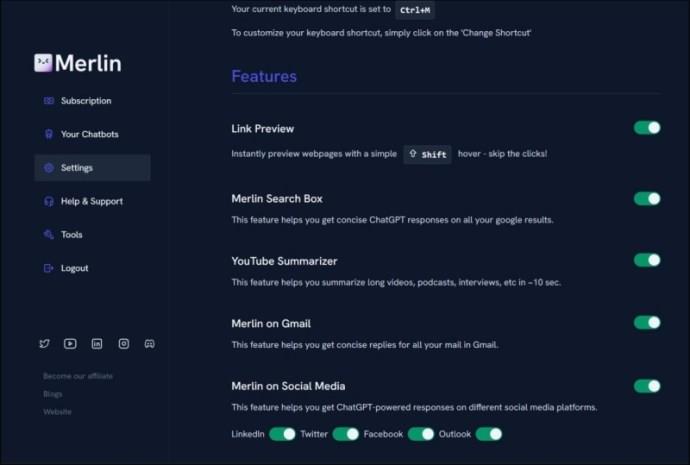
3. Forvirring AI
Perplexity AI har to modeller: Quick Search og Copilot . Sidstnævnte bruger GPT-4 og tilbyder fem kreditter dagligt til gratis brugere, men du skal tilmelde dig en gratis Perplexity AI-konto for at bruge den.
Den hurtige søgefunktion kræver ikke, at du opretter en konto, men den bruger ikke GPT-4. Men den henter og kompilerer de seneste resultater fra nettet og nævner sine kilder i hyperlinks. Du kan ændre tekstinputtet i Perplexity AI og kopiere, dele og importere flere søgeord.
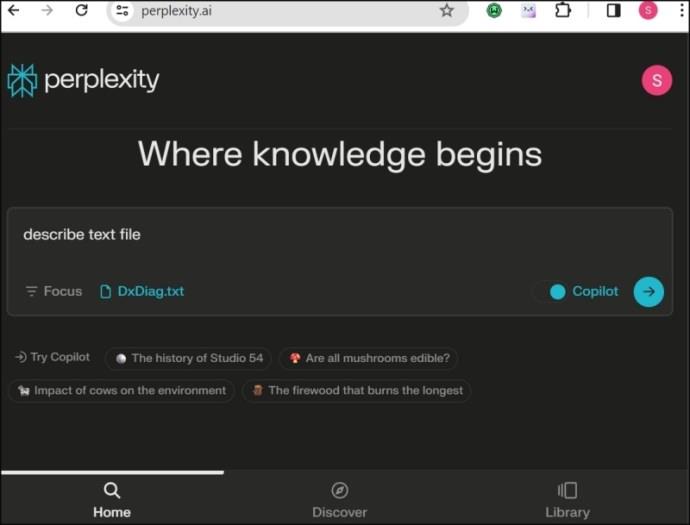
Hvis du ikke kan lide svaret, kan du bruge Genskriv- funktionen til at generere et andet svar. Perplexity AI's Copilot-funktioner forstår både tekst- og billed-/filinput. Så du kan uploade en fil for at forstå dens indhold og lave en oversigt.
De fem gratis Copilot-kreditter genopfyldes hver fjerde time, men holder næsten alle premium-funktioner som AI-billedgenerering og billedupload låst bag en betalingsmur. Men stadig, det er bedre end Merlin, fordi du får fem kreditter til gratis GPT-4-søgninger hver fjerde time.
Få adgang til GPT-4 gratis
Microsofts Copilot er den bedste mulighed for at bruge en GPT-4-drevet AI-assistent uden at betale noget. Den er rig på funktioner, tillader 30 forespørgsler pr. session og kræver kun, at du logger ind med en Microsoft-konto. Perplexity AI pakker også flere funktioner, men låser de fleste bag betalingsvæggen. Brug Merlin, hvis du foretrækker udvidelser og ønsker at skifte mellem flere store sprogmodeller.
Hvis du ikke har noget imod at betale, så brug ChatGPT Plus med GPT4 for den bedste oplevelse.
Ofte stillede spørgsmål
Hvordan får jeg adgang til GPT-4 gratis?
Du kan bruge en af de tre ovennævnte apps til at få adgang til GPT-4 gratis. Microsoft Copilot integrerer GPT-4 som standard og er generøs med daglige kreditter.
Hvad er forskellen mellem GPT-4 og ChatGPT4?
Der er ikke noget der hedder ChatGPT4. GPT-4 er en stor sprogmodel tilgængelig i ChatGPT Plus-abonnement, der producerer mere præcise svar.
Er GPT-4 gratis på Bing?
Ja, Bing inkluderer GPT-4 for at producere bedre svar via Copilot-assistenten. En betalt version kaldet Microsoft Copilot Pro tilbyder dog prioriteret adgang til GPT-4 og GPT-4 Turbo-modeller med et prisskilt på $20.